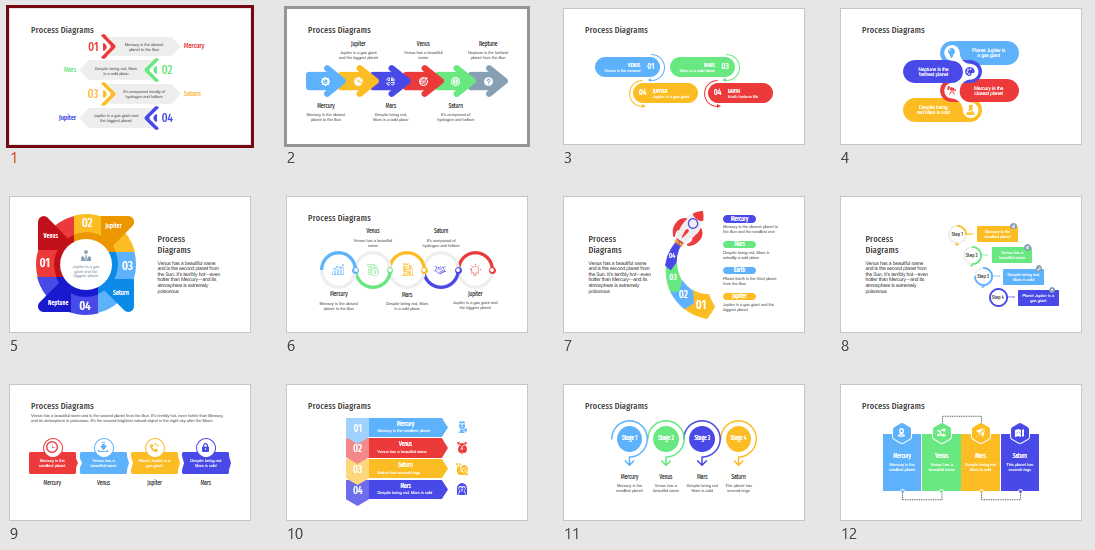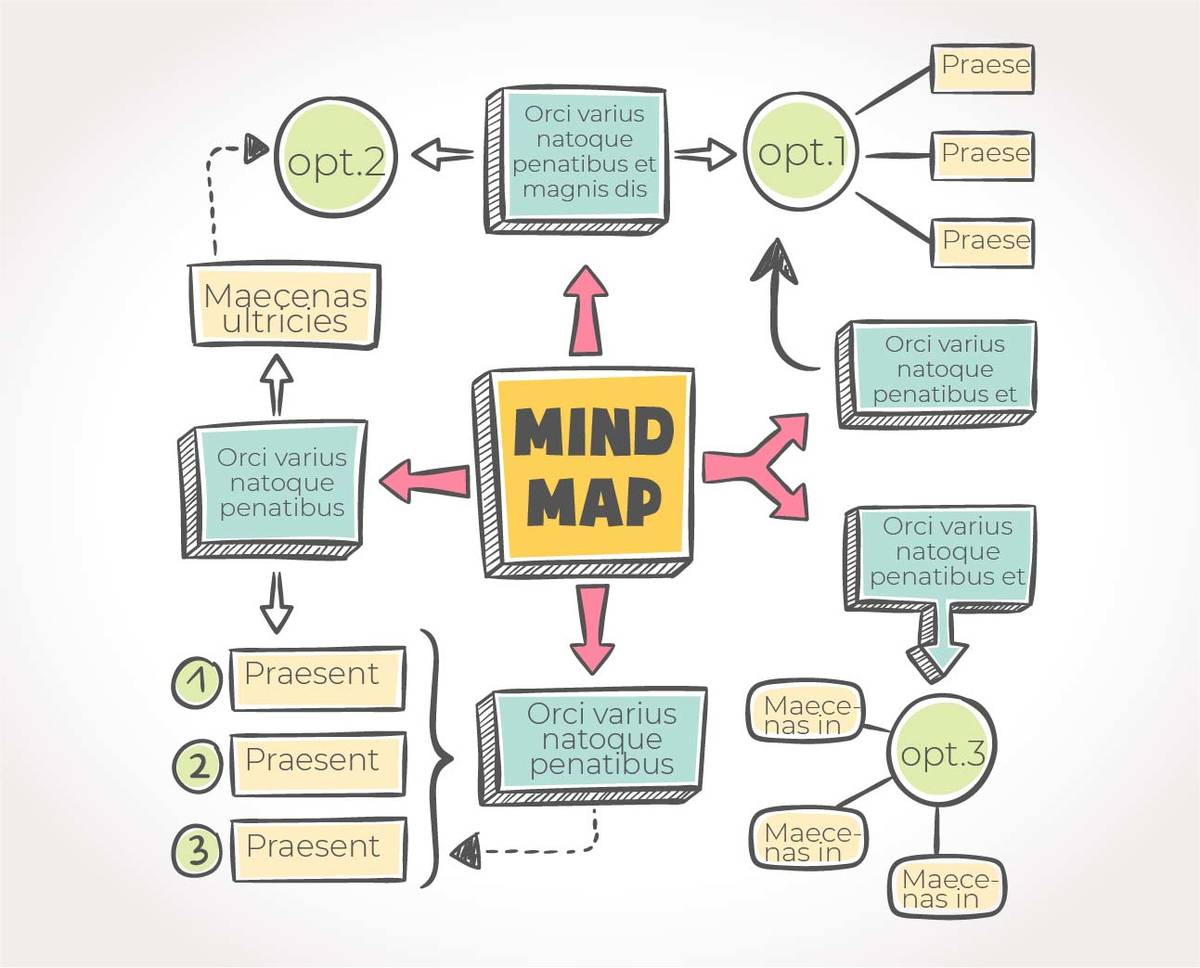
Sơ đồ tư duy là một phương pháp hữu hiệu giúp bạn tổ chức và ghi lại kiến thức, thông tin theo dạng mô hình hình ảnh, ký hiệu. Với sự xuất hiện của công nghệ và phần mềm Powerpoint, việc tạo sơ đồ tư duy trở nên dễ dàng và nhanh chóng hơn bao giờ hết. Hãy cùng Mega khám phá cách làm sơ đồ tư duy trong Powerpoint một cách đơn giản và hiệu quả nhé!
I. Sơ Đồ Tư Duy Là Gì?
Sơ đồ tư duy hay còn được gọi là Mindmap là phương pháp ghi chú và tổ chức kiến thức dưới dạng hình ảnh, biểu đồ. Với sự sáng tạo của Mindmap, việc tiếp thu và ghi nhớ kiến thức trở nên dễ dàng và hiệu quả hơn. Mindmap sử dụng hình ảnh, từ khoá và màu sắc để kích thích trí liên tưởng và não bộ. Vì vậy, sơ đồ tư duy được sử dụng phổ biến trong học tập và làm việc.
Sơ đồ tư duy biểu thị một đoạn hoặc nhiều trang tài liệu thông qua những nhánh mũi tên kèm hình ảnh, lược giản thông tin và tập trung vào từ khoá, ký hiệu. Sơ đồ tư duy giúp rút gọn kiến thức dài, biểu thị mối quan hệ giữa các phần nội dung và kích thích trí nhớ. Đồng thời, sơ đồ tư duy còn cho phép bạn thể hiện góc nhìn tổng quát và cụ thể trong cùng một sơ đồ với nhiều nhánh nối kết.
II. Làm Sơ Đồ Tư Duy Trong PowerPoint Bằng Smart Art
1. Cách Lập Sơ Đồ
Bước 1: Trước tiên, bạn cần tải Powerpoint về thiết bị của mình.
Bước 2: Tại giao diện Powerpoint, nhấn chọn thẻ Insert.
Bước 3: Chọn SmartArt tại phần Illstrations.
Bước 4: Cửa sổ SmartArt Graphics hiện lên với nhiều lựa chọn về cấu trúc và bố cục trình bày. Bạn có thể lựa chọn kiểu sơ đồ phù hợp với nội dung của mình.
Bước 5: Sơ đồ sẽ hiện lên trên trang slide. Bạn có thể nhập văn bản, từ khoá và nội dung vào các ô tương ứng.
2. Cách Tuỳ Chỉnh Sơ Đồ
Thêm Các Thành Phần và Ô Nội Dung vào Sơ Đồ
Bạn có thể thêm các thành phần và ô nội dung vào sơ đồ bằng cách nhấn chọn phần bạn muốn thêm, sau đó chọn Design trong Smart ArtTools, chọn Add Shape và chọn vị trí muốn chèn.
Sắp Xếp Các Ô Thành Phần
Bạn có thể sắp xếp các ô thành phần bằng cách sử dụng chuột để di chuyển ô đến vị trí mong muốn hoặc chọn ô muốn di chuyển, sau đó chọn Design trong Smart ArtTools và chọn hướng di chuyển.
Bạn cũng có thể sử dụng phần Text Pane để điều chỉnh vị trí của ô thành phần.
Xoá Ô Thành Phần
Chỉ cần nhấp chuột chọn ô muốn xoá, rồi nhấn phím Delete trên bàn phím.
Thay Màu Sắc, Kiểu Chữ
Bạn có thể thay đổi màu sắc và kiểu chữ của sơ đồ bằng cách nhấn vào sơ đồ, sau đó chọn Design và chọn Change Colors để lựa chọn màu sắc phù hợp.
III. Hướng Dẫn Tự Vẽ Sơ Đồ Tư Duy Trong PowerPoint
Nếu bạn muốn tạo sơ đồ theo phong cách và nội dung riêng của mình, bạn có thể tự vẽ sơ đồ trong Powerpoint bằng cách sử dụng các hình dạng sẵn có.
Bước 1: Tại trang slide trống trong Powerpoint, nhấn chọn thẻ Insert.
Bước 2: Chọn Shapes và lựa chọn kiểu hình dạng ô chứa nội dung.
Bước 3: Di chuyển hình dạng đến vị trí phù hợp và nhấp chuột phải chọn Edit Text để nhập nội dung vào ô.
Bước 4: Tiếp tục tạo thêm các ô thành phần trong mục Shapes.
Bước 5: Nhấp đúp vào ô thành phần để hiện ra phần Format. Tại đây, bạn có thể điều chỉnh màu sắc, kiểu chữ của ô.
IV. Tham Khảo Một Số Mẫu Sơ Đồ Tư Duy Đẹp Trong PowerPoint
Để có sơ đồ tư duy độc đáo, bạn có thể tham khảo một số mẫu mindmap dưới đây và lựa chọn mẫu phù hợp với nội dung của bạn.
Mẫu 1:
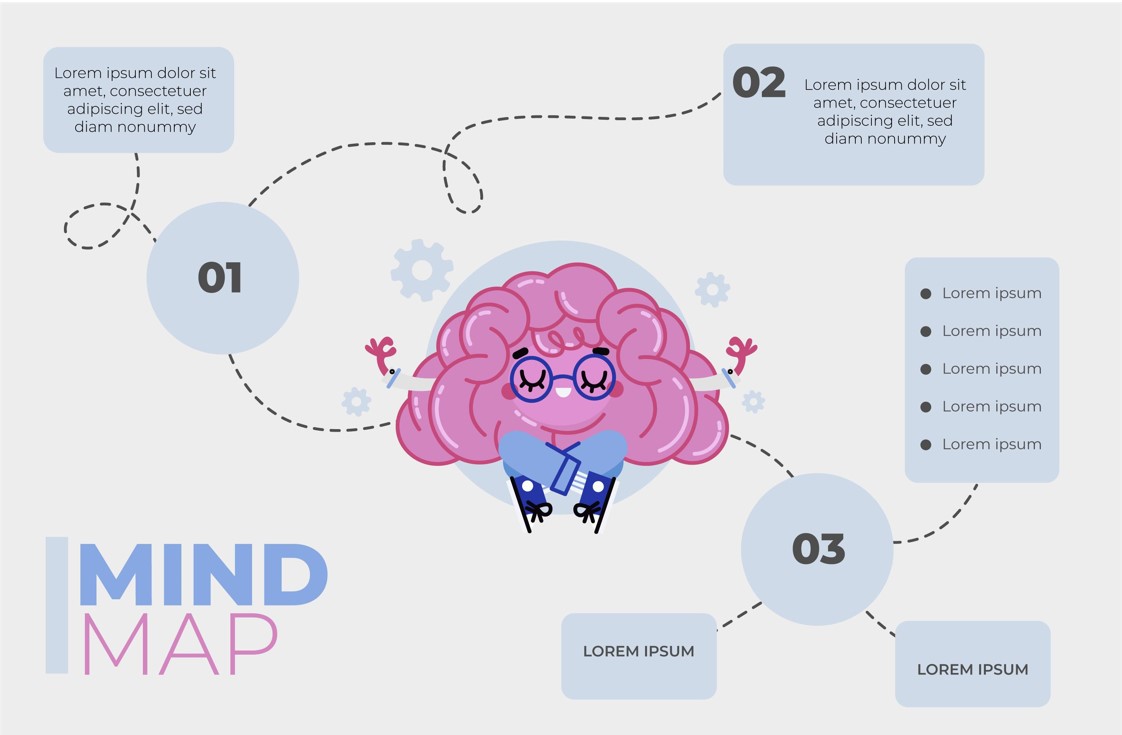
Mẫu 2:
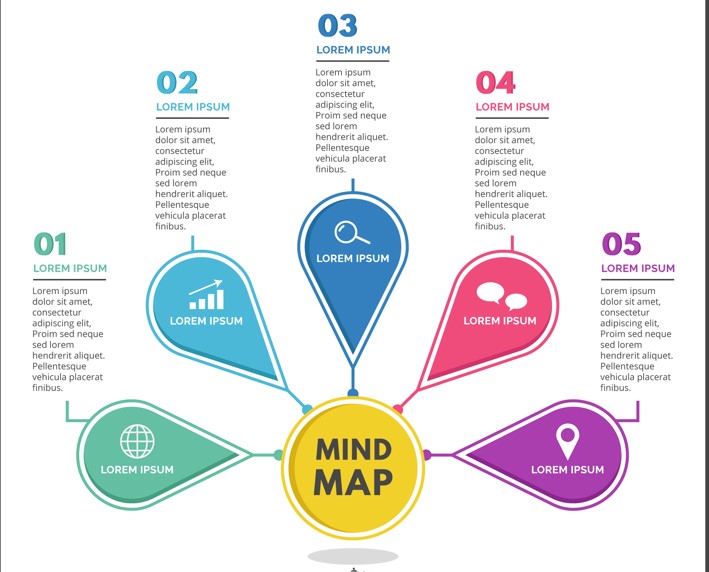
Mẫu 3:
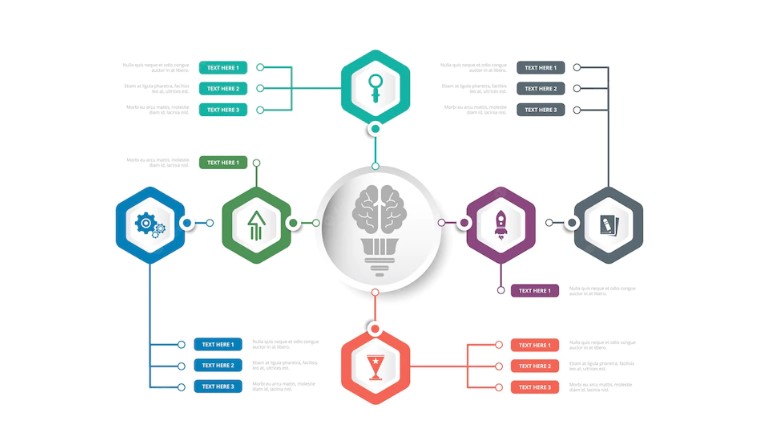
Mẫu 4:
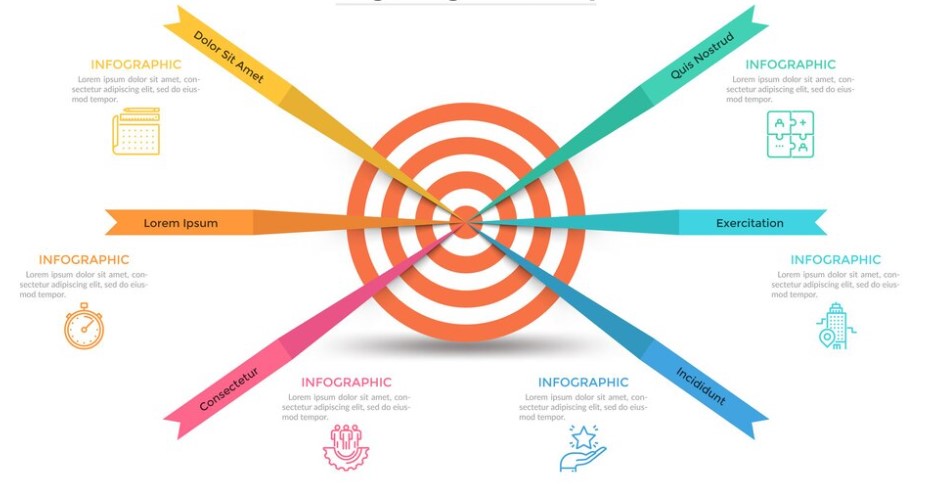
Mẫu 5:
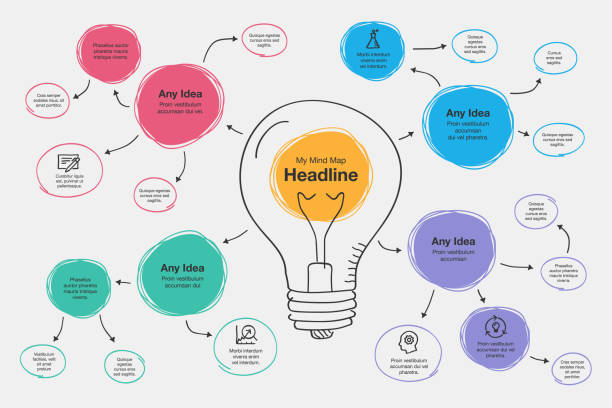
V. Tổng Kết
Sơ đồ tư duy là một công cụ hữu ích giúp bạn tổ chức và ghi lại kiến thức một cách dễ dàng và hiệu quả. Mega đã hướng dẫn cho bạn cách vẽ sơ đồ tư duy trong Powerpoint một cách đơn giản. Hi vọng những thông tin này sẽ hữu ích với bạn! Chúc bạn thành công!
Xem thêm tại ProSkills.vn